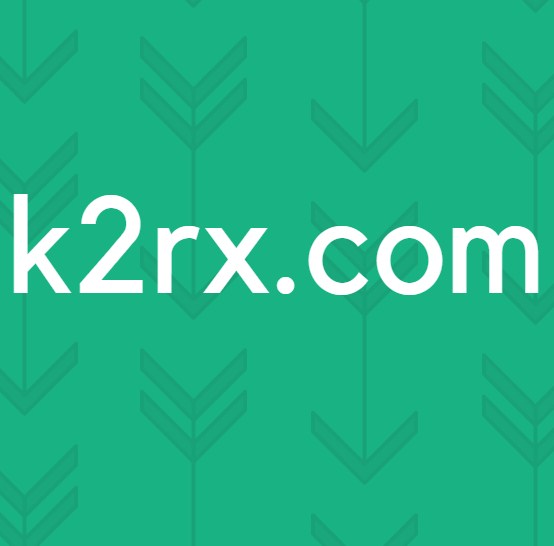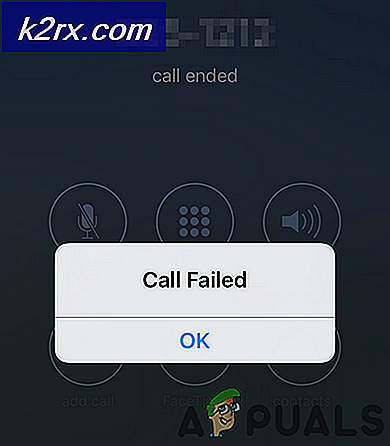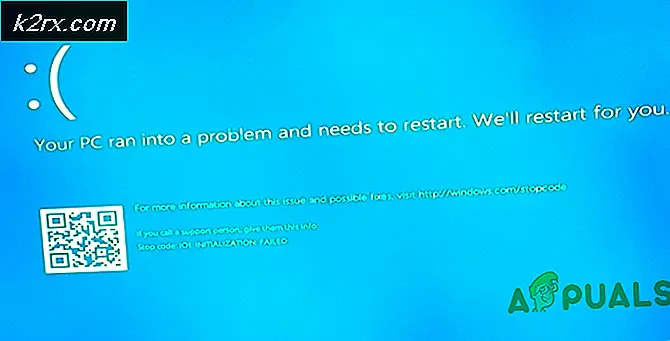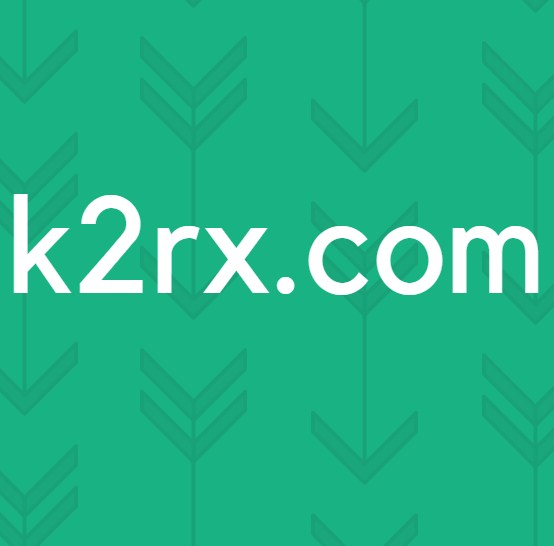PANDUAN TERBAIK: Cara Memantau / Membatasi Penggunaan Data Netflix Seluler
Konsumsi video dan streaming video menghabiskan banyak data yang dialokasikan dengan sangat cepat. Membuat dan Menerima panggilan video melalui internet, juga akan mengkonsumsi jumlah data yang sama dengan yang akan Anda konsumsi saat menonton film. Ketika datang untuk streaming dan menonton video, melalui ponsel / tablet di mana data disediakan oleh penyedia jaringan, data hampir selalu terbatas dan mahal yang mengapa banyak pengguna lebih memilih untuk melakukan streaming / menonton video ketika mereka terhubung ke Wi-Fi dan inilah alasan sebagian besar aplikasi streaming termasuk NetFlix telah menyediakan pengguna untuk memilih pengaturan Kualitas. Ketika kualitas rendah, konsumsi data berkurang secara signifikan. Kembali ke Netflix ; Umumnya inilah yang akan Anda konsumsi dengan pengaturan kualitas ini:
Video berkualitas rendah kira-kira akan mengkonsumsi 300 MB (0, 3 GB) per jam.
Video berkualitas menengah kira-kira akan mengkonsumsi 700 MB (0, 7 GB) per jam.
Sebuah video berkualitas HD kira-kira akan mengkonsumsi 3000 MB (3 GB) per jam.
Kualitas video Ultra HD kira-kira akan mengkonsumsi 7000 MB (7 GB) per jam.
Sekarang Anda tahu kualitas efek apa yang ada, dengan mengetahui hal ini, mari kita lanjutkan. Jika Anda menjalankan aplikasi Netflix di ponsel, tablet, atau perangkat cerdas lainnya, Anda akan memiliki opsi untuk beralih untuk menyetel aplikasi agar streaming hanya saat tersambung ke Wi-Fi. Jika Anda ingin melakukan ini, buka aplikasi dan buka Pengaturan dan beri tanda centang pada Hanya Wi-Fi. Jika Anda ingin melakukan streaming pada data seluler, maka Anda dapat menghapus centang opsi Wi-Fi Saja.
TIP PRO: Jika masalahnya ada pada komputer Anda atau laptop / notebook, Anda harus mencoba menggunakan Perangkat Lunak Reimage Plus yang dapat memindai repositori dan mengganti file yang rusak dan hilang. Ini berfungsi dalam banyak kasus, di mana masalah ini berasal karena sistem yang rusak. Anda dapat mengunduh Reimage Plus dengan Mengklik di SiniSelain itu, jika Anda ingin mengubah pengaturan kualitas pada akun NetFlix Anda, kemudian login ke netflix.com dan pilih Akun Anda dari menu profil. Kemudian pilih Pengaturan Pemutaran, dan ubah mode kualitas untuk video.
Lihat juga panduan ini untuk memantau penggunaan data di iPhone / iPad.
TIP PRO: Jika masalahnya ada pada komputer Anda atau laptop / notebook, Anda harus mencoba menggunakan Perangkat Lunak Reimage Plus yang dapat memindai repositori dan mengganti file yang rusak dan hilang. Ini berfungsi dalam banyak kasus, di mana masalah ini berasal karena sistem yang rusak. Anda dapat mengunduh Reimage Plus dengan Mengklik di Sini